 Tutoriel logiciel
Tutoriel logiciel Logiciel
Logiciel Comment résoudre le problème d'erreur de données personnelles dans Google Chrome
Comment résoudre le problème d'erreur de données personnelles dans Google ChromeComment résoudre le problème d'erreur de données personnelles dans Google Chrome
Les erreurs de profil affligent les utilisateurs de Google Chrome. Les utilisateurs de Google Chrome rencontrent souvent des problèmes d'erreur de profil lorsqu'ils surfent sur Internet. Quelle est la cause de ce problème ? La cause peut être un problème de cache du navigateur ou de plug-in. Pour vous aider à résoudre ce problème, l'éditeur PHP Strawberry a préparé un guide détaillé. Lisez la suite pour savoir comment diagnostiquer et résoudre les erreurs de profil afin de pouvoir retrouver une expérience de navigation fluide.
1. Raisons
1. Cache du navigateur : le navigateur stockera certaines informations importantes sur l'ordinateur local pour accéder plus rapidement au site Web. Cependant, si ces informations sont obsolètes ou corrompues, cela peut entraîner des problèmes d'informations de profil incorrectes.
2. Plugins de navigateur : certains plug-ins de navigateur peuvent interférer avec les informations de profil de Google Chrome et provoquer des erreurs.
3. Malware : si votre ordinateur est infecté par un logiciel malveillant, cela peut entraîner des problèmes liés aux informations personnelles incorrectes.
2. Solution
1. Videz le cache du navigateur : Dans Google Chrome, vous pouvez vider le cache du navigateur en suivant les étapes .
1. Ouvrez Google Chrome (comme indiqué sur l'image).
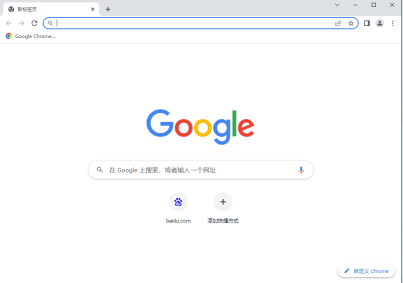
2. Cliquez sur les trois points dans le coin supérieur droit (comme indiqué sur l'image).

3. Sélectionnez plus d'outils (comme indiqué sur l'image).
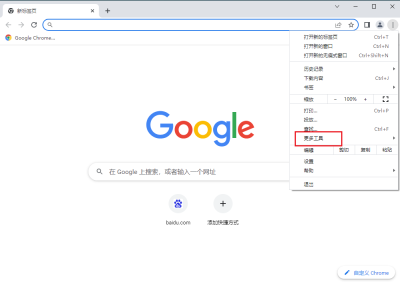
4. Choisissez d'effacer les données de navigation (comme indiqué sur l'image).
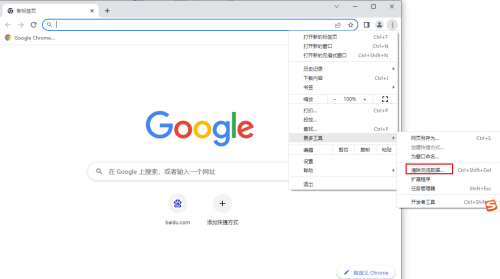
5. Sélectionnez toute l'heure dans le menu déroulant de la plage horaire (comme indiqué sur l'image).

6. Vérifiez les images et les fichiers mis en cache et cliquez sur Effacer les données.
2. Désactivez les plug-ins du navigateur : Si vous pensez qu'un plug-in du navigateur est à l'origine du problème d'informations personnelles incorrectes, vous pouvez les désactiver en suivant les étapes ci-dessous :
1. Ouvrez Google Chrome (comme indiqué sur l'image).

2. Cliquez sur les trois points dans le coin supérieur droit (comme indiqué sur l'image).
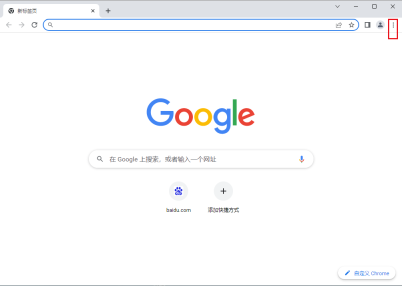
3. Sélectionnez plus d'outils (comme indiqué sur l'image).

4. Sélectionnez l'extension (comme indiqué sur l'image).

5. Sous le plug-in qui doit être désactivé, cliquez sur Supprimer ou activez et désactivez le bouton.
3. Exécutez un logiciel antivirus : Si vous pensez que votre ordinateur est infecté par un logiciel malveillant provoquant des erreurs de données personnelles, vous pouvez exécuter un logiciel antivirus pour analyser votre ordinateur.
Ce qui précède est le contenu détaillé de. pour plus d'informations, suivez d'autres articles connexes sur le site Web de PHP en chinois!
 Combien coûte Microsoft PowerToys?Apr 09, 2025 am 12:03 AM
Combien coûte Microsoft PowerToys?Apr 09, 2025 am 12:03 AMMicrosoft PowerToys est gratuit. Cette collection d'outils développée par Microsoft est conçue pour améliorer les fonctions du système Windows et améliorer la productivité des utilisateurs. En installant et en utilisant des fonctionnalités telles que FancyZones, les utilisateurs peuvent personnaliser les dispositions de fenêtres et optimiser les workflows.
 Quelle est la meilleure alternative à PowerToys?Apr 08, 2025 am 12:17 AM
Quelle est la meilleure alternative à PowerToys?Apr 08, 2025 am 12:17 AMTheBestalternatiVestOpowerToySforwindowSersaReAutoHotkey, Windowgrid, andwinaerotweaker.1) AutoHotKeyOffersExtensivesScriptingForAutomation.2) WindowgridProvidesInSitiveGrid-basez-basywindowmanagement.3)
 Microsoft PowerToys a-t-il besoin d'une licence?Apr 07, 2025 am 12:04 AM
Microsoft PowerToys a-t-il besoin d'une licence?Apr 07, 2025 am 12:04 AMMicrosoft PowerToys ne nécessite pas de licence et est un logiciel open source gratuit. 1.PowerToys fournit une variété d'outils, tels que FancyEzones pour la gestion des fenêtres, PowerRename pour le changement de nom et ColorPicker pour la sélection des couleurs. 2. Les utilisateurs peuvent activer ou désactiver ces outils en fonction de leurs besoins pour améliorer l'efficacité du travail.
 Microsoft PowerToys est-il gratuit ou payé?Apr 06, 2025 am 12:14 AM
Microsoft PowerToys est-il gratuit ou payé?Apr 06, 2025 am 12:14 AMMicrosoft PowerToys est entièrement gratuit. Cet ensemble d'outils fournit des services publics open source qui améliorent le système d'exploitation Windows, y compris des fonctionnalités telles que FancyEzones, PowerRename et KeyboardManager, pour aider les utilisateurs à améliorer la productivité et à personnaliser leur expérience d'exploitation.
 PowerToys fait-il partie de Windows 11?Apr 05, 2025 am 12:03 AM
PowerToys fait-il partie de Windows 11?Apr 05, 2025 am 12:03 AMPowerToys n'est pas le composant par défaut de Windows 11, mais un ensemble d'outils développés par Microsoft qui doit être téléchargé séparément. 1) Il fournit des fonctionnalités telles que Fancyzones et éveillé pour améliorer la productivité des utilisateurs. 2) Faites attention aux conflits logiciels possibles et aux impacts des performances lors de leur utilisation. 3) Il est recommandé d'activer sélectivement l'outil et de le mettre à jour périodiquement pour optimiser les performances.
 Comment télécharger Microsoft PowerToys?Apr 04, 2025 am 12:03 AM
Comment télécharger Microsoft PowerToys?Apr 04, 2025 am 12:03 AMLa façon de télécharger Microsoft PowerToys est: 1. Open PowerShell et exécuter WinEtinstallmicrosoft.PowerToys, 2. Ou visitez la page GitHub pour télécharger le package d'installation. PowerToys est un ensemble d'outils pour améliorer la productivité des utilisateurs Windows. Il comprend des fonctionnalités telles que FancyZones et PowerRename, qui peuvent être installées via Winget ou Interface graphique.
 Quel est le but de PowerToys?Apr 03, 2025 am 12:10 AM
Quel est le but de PowerToys?Apr 03, 2025 am 12:10 AMPowerToys est une collection gratuite d'outils lancés par Microsoft pour améliorer la productivité et le contrôle du système pour les utilisateurs de Windows. Il fournit des fonctionnalités via des modules autonomes tels que la disposition des fenêtres de gestion des fraîches et les fichiers de renommage par lots PowerRename, ce qui rend le flux de travail des utilisateurs plus fluide.


Outils d'IA chauds

Undresser.AI Undress
Application basée sur l'IA pour créer des photos de nu réalistes

AI Clothes Remover
Outil d'IA en ligne pour supprimer les vêtements des photos.

Undress AI Tool
Images de déshabillage gratuites

Clothoff.io
Dissolvant de vêtements AI

Video Face Swap
Échangez les visages dans n'importe quelle vidéo sans effort grâce à notre outil d'échange de visage AI entièrement gratuit !

Article chaud

Outils chauds

SublimeText3 version anglaise
Recommandé : version Win, prend en charge les invites de code !

Dreamweaver CS6
Outils de développement Web visuel

SublimeText3 version Mac
Logiciel d'édition de code au niveau de Dieu (SublimeText3)

SublimeText3 Linux nouvelle version
Dernière version de SublimeText3 Linux

ZendStudio 13.5.1 Mac
Puissant environnement de développement intégré PHP





